Impresión
![]() La herramienta de impresión de JMap permite imprimir mapas con opciones avanzadas de diseño. Las plantillas de impresión son diseños predefinidos que puede utilizar para imprimir. Puede crear sus propias plantillas de impresión y el administrador JMap puede suministrar plantillas que podrán ser utilizadas por todos los usuarios. Los parámetros configurados en la interfaz de impresión son guardados automáticamente al cerrar la sesión de trabajo.
La herramienta de impresión de JMap permite imprimir mapas con opciones avanzadas de diseño. Las plantillas de impresión son diseños predefinidos que puede utilizar para imprimir. Puede crear sus propias plantillas de impresión y el administrador JMap puede suministrar plantillas que podrán ser utilizadas por todos los usuarios. Los parámetros configurados en la interfaz de impresión son guardados automáticamente al cerrar la sesión de trabajo.
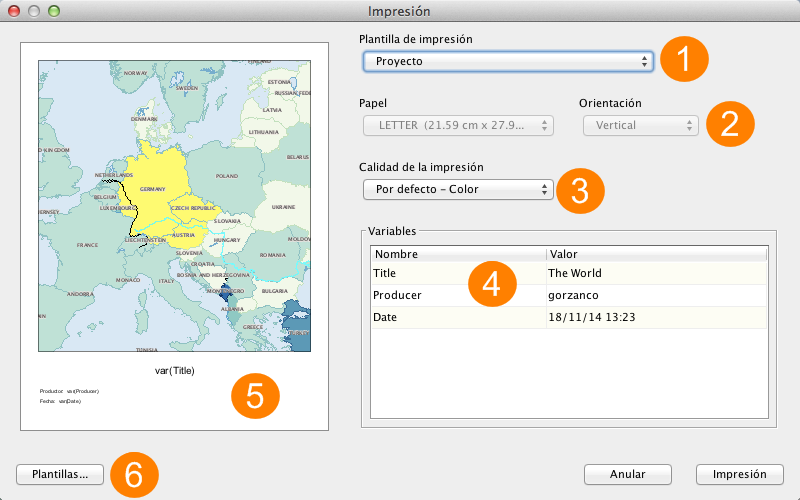
Ventana de impresión
1 |
Seleccione la plantilla de impresión que va a utilizar. Existe siempre una plantilla por defecto. La sección Plantillas de impresión ofrece mas información. |
2 |
Seleccione el formato de papel y su orientación. JMap puede imprimir mapas en una multitud de formatos de papel, de pequeños a grandes. |
3 |
Seleccione la calidad y el tipo de impresión (color o tonos de gris). La calidad superior necesita mas tiempo de impresión. |
4 |
Las variables son textos que en el momento de la impresión son reemplazados por valores que usted define. La tabla muestra todas las variables presentes en la plantilla seleccionada. Para modificar un valor, haga doble clic e ingrese el nuevo valor. |
5 |
Puede tener una vista preliminar del resultado de la impresión. |
6 |
Presione Plantillas para abrir la interfaz de administración de las plantillas. Consulte la sección Plantillas de impresión para más detalles. |
![]() Las plantillas permiten diseñar el mapa para la impresión. Puede crear sus propias plantillas, según sus necesidades. Las plantillas permiten definir una variedad de opciones de presentación. En el diseño de una plantilla cada elemento de la misma puede ser desplazado y redimensionado utilizando el ratón. Cada elemento contiene una ventana de parámetros propia, a la que se accede mediante un doble clic sobre el mismo.
Las plantillas permiten diseñar el mapa para la impresión. Puede crear sus propias plantillas, según sus necesidades. Las plantillas permiten definir una variedad de opciones de presentación. En el diseño de una plantilla cada elemento de la misma puede ser desplazado y redimensionado utilizando el ratón. Cada elemento contiene una ventana de parámetros propia, a la que se accede mediante un doble clic sobre el mismo.
Para abrir la ventana de las plantillas, presione el botón ![]() (situado debajo del botón de impresión) en la barra de herramientas, o presione el botón Plantillas en la ventana de impresión.
(situado debajo del botón de impresión) en la barra de herramientas, o presione el botón Plantillas en la ventana de impresión.
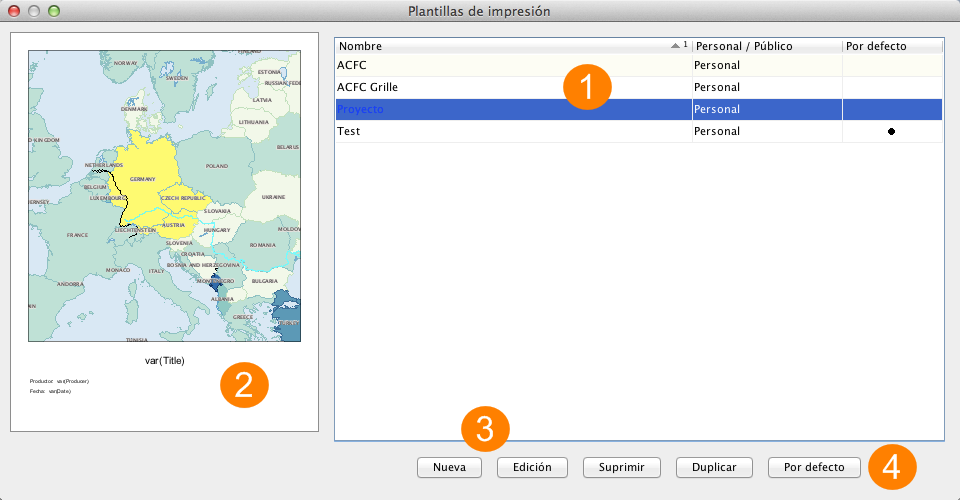
Ventana de las plantillas de impresión
1 |
La lista de plantillas existentes. La plantilla utilizada por defecto se indica en la columna derecha. |
2 |
Vista preliminar de la plantilla seleccionada. |
3 |
Presione los botones para crear una nueva plantilla, modificar, suprimir o duplicar la plantilla seleccionada. |
4 |
Presione en Por defecto para seleccionar la plantilla que se utilizara por defecto. |
Creación de una plantilla de impresión
Cuando crea o modifica una plantilla de impresión, la ventana siguiente se abre para permitirle diseñar la plantilla.
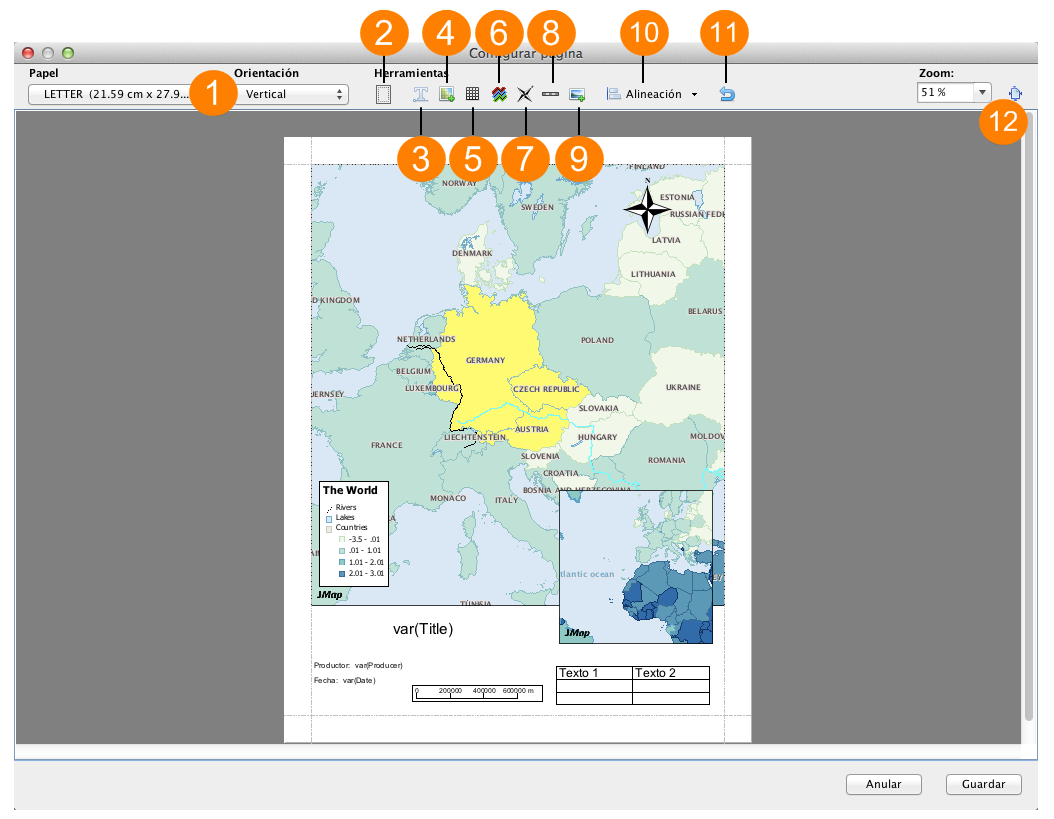
Ventana de diseño de una plantilla
1 |
Seleccione el formato de papel y la orientación de la plantilla. |
2 |
Defina los márgenes. |
3 |
Presione este botón para añadir un elemento de texto en la pagina. El nuevo elemento aparece en el rincón superior izquierdo de la pagina. Un doble clic sobre el texto permite la modificación de sus parámetros (texto, alineado, fuente, etc.). Para insertar una variable en el texto, utilice la sintaxis siguiente: var(name), donde name es el nombre de la variable. Esta función será reemplazada por el valor de la variable. |
4 |
Presione este botón para añadir un mapa suplementario en la pagina. Por defecto, el mapa activo al solicitar la función de impresión, aparece en tamaño completo, pero todos los mapas abiertos en JMap Pro están disponibles para crear la plantilla. Cuando agrega un mapa en la pagina, haga doble clic en esta para acceder a la ventana de parámetros y seleccionar el mapa que se visualizara. Consulte Parámetros del mapa para la impresión para más información. |
5 |
Presione este botón para añadir una tabla a la página. Cada célula de la tabla puede contener texto. Con un doble clic en la tabla accede a su ventana de parámetros. |
6 |
Presione este botón para añadir una leyenda. La leyenda se puede personalizar para ver sólo las capas deseadas. Un doble clic en la leyenda permite acceder a su ventana de configuración. |
7 |
Presione este botón para añadir una flecha indicando el norte. La flecha puede ser personalizada. Un doble clic en la flecha permite acceder a su ventana de configuración. |
8 |
Presione este botón para añadir una escala gráfica o textual. Un doble clic en la escala permite acceder a su ventana de configuración. |
9 |
Presione este botón para añadir una imagen. Puede seleccionarla navegando en el sistema de archivos de su computadora. Un doble clic en la imagen permite acceder a su ventana de configuración. |
10 |
Seleccione el o los elementos que desea trabajar y presione este botón para alinearlos con respecto a los bordes del mapa o los unos respecto de los otros. |
11 |
Este botón le permite ajustar la interfaz cartográfica a las condiciones iniciales de presentación de la plantilla. |
12 |
Puede ajustar el zoom en la ventana de la plantilla para ajustar la ampliación de la plantilla o presione |
Parámetros del mapa para la impresión
La ventana de parámetros del mapa ofrece varias opciones para controlar la apariencia del mapa en la impresión.
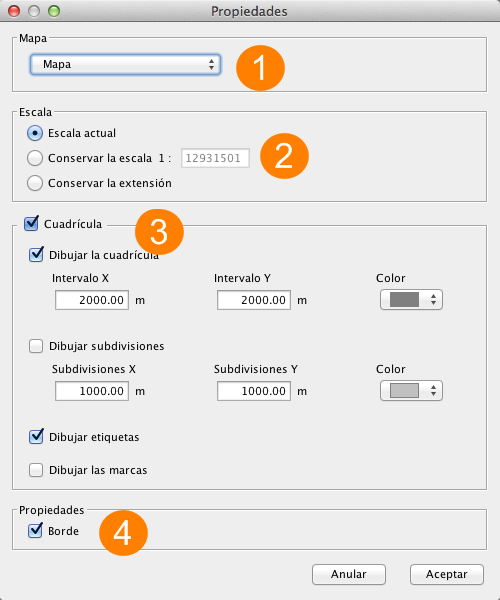
Parámetros de impresión del mapa
1 |
Seleccione el mapa que agregará a la página. Todos los mapas abiertos en la aplicación están disponibles en la lista. |
2 |
La impresión se puede hacer respetando la escala del mapa visualizado en la pantalla o respetando la región visualizada. Si selecciona Escala actual, JMap imprimirá el mapa a la misma escala que se visualiza en pantalla, pero la extensión podría cambiar en función del tamaño del mapa o del papel. Si selecciona Preservar la escala, puede seleccionar una escala distinta. La opción Preservar la extensión permite adaptar el mapa al formato de papel utilizado para que la extensión que se imprime sea al menos del mismo tamaño que en la pantalla. |
3 |
Puede añadir una cuadrícula en el mapa, que representa las divisiones y subdivisiones del sistema de coordenadas. |
4 |
Esta opción añade un borde al mapa. |